Ako ste zaboravili šifru za svoj iPad uređaj, resetirajte je na Mac ili PC računalu
Zaključao vam se iPad, a zaboravili ste šifru? Pomoću računala postavite iPad u mod za oporavak kako biste ga mogli izbrisati i ponovno postaviti.
Saznajte što učiniti ako vam se na iPad uređaju prikaže poruka „[Uređaj] nije dostupan” ili „Sigurnosno zaključavanje”.
Ako previše puta unesete pogrešnu šifru na zaključanom zaslonu iPad uređaja, upozorenje će vas obavijestiti da je iPad onemogućen.
Ako se ne možete sjetiti šifre prilikom ponovnog pokušaja, iPad morate staviti u način oporavka putem računala. Tim se postupkom brišu podaci i postavke, uključujući šifru, čime se omogućuje ponovno postavljanje iPad uređaja.
Nakon što izbrišete iPad uređaj, podatke i postavke možete obnoviti putem sigurnosne kopije. Ako iPad niste sigurnosno kopirali, možete ga postaviti kao novi uređaj, a zatim preuzeti sve podatke koje imate na iCloud servisu.

Za taj je postupak potrebno Mac ili PC računalo. Ako upotrebljavate PC računalo, provjerite ima li sustav Windows 10 ili noviji te je li instalirana aplikacija Apple Devices ili iTunes. Da biste povezali uređaj s računalom, potreban vam je i kabel koji ste dobili uz iPad ili neki drugi kompatibilni kabel. Ako nemate računalo i ne možete ga posuditi, za pomoć ćete se morati obratiti Appleovoj maloprodajnoj trgovini ili ovlaštenom servisu za Appleove proizvode.
1. korak: isključite iPad
Ako je iPad uređaj spojen na računalo, isključite ga iz računala.
Isključite iPad pomoću metode za svoj iPad model:
Ako iPad nema tipku Home: istodobno pritisnite i držite jednu od tipki za glasnoću i gornju tipku dok se ne pojavi kliznik za isključivanje.

Ako vaš iPad ima tipku Home: pritisnite i držite gornju tipku dok se ne pojavi kliznik za isključivanje.

Povucite kliznik da biste isključili iPad, zatim pričekajte minutu kako biste bili sigurni da se potpuno isključio.
2. korak: stavite iPad u mod za oporavak
Na Mac računalu sa sustavom macOS Catalina ili novijim otvorite prozor Finder. Na Mac računalu sa sustavom macOS Mojave ili starijim otvorite iTunes. Ako je servis iTunes već otvoren, zatvorite ga, a zatim ga ponovno otvorite. Saznajte koji sustav macOS koristi vaše Mac računalo. Na PC računalu otvorite aplikaciju Apple Devices ili iTunes.
Povežite iPad s računalom uz pomoć USB kabela.
Dok je iPad povezan pritisnite odgovarajuće gumbe za svoj model iPad uređaja:
Na modelima iPad uređaja bez tipke Početno: pritisnite i brzo otpustite tipku za podešavanje glasnoće najbližu gornjoj tipki. Pritisnite i brzo otpustite tipku za podešavanje glasnoće najudaljeniju od gornje tipke. Pritisnite i držite gornju tipku.

Za modele iPad uređaja s tipkom Home: istodobno pritisnite i držite tipku Home i gornju (ili bočnu) tipku.

Nastavite držati tipku dok se ne prikaže logotip tvrtke Apple. Ne puštajte je dok se ne prikaže slika računala i kabela.

Ako se prikaže zaslon za unos šifre, morate isključiti iPad pa ga ponovno uključiti.
Ako zbog problema s tipkom iPad ne može prikazati zaslon moda za oporavak, možda će vam biti potreban servis. Servisiranje
3. korak: obnovite iPad
Pronađite svoj iPad u aplikaciji Finder, iTunes ili Apple Devices na računalu s kojim je povezan. (Saznajte kako pronaći povezani iPad uređaj.)
Odaberite Obnovi kada vidite opciju Obnovi ili Ažuriraj. Računalo preuzima softver za iPad i započinje postupak obnove. Ako preuzimanje traje dulje od 15 minuta i uređaj izađe iz moda za oporavak, pričekajte da se preuzimanje dovrši, a zatim isključite iPad uređaj pa ga ponovno uključite.
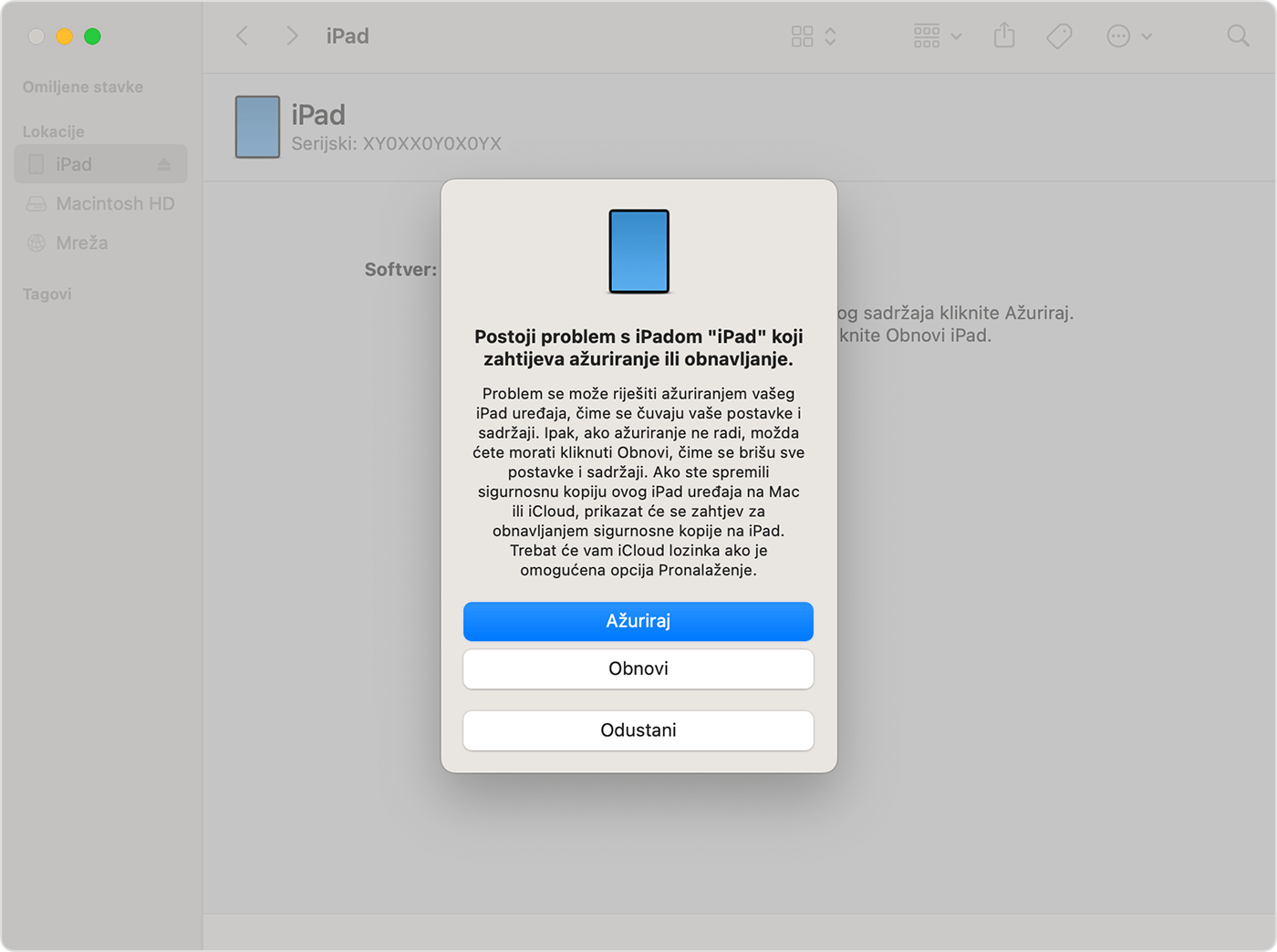
Pričekajte da postupak završi.
Isključite iPad iz računala, a zatim postavite i upotrijebite iPad.
